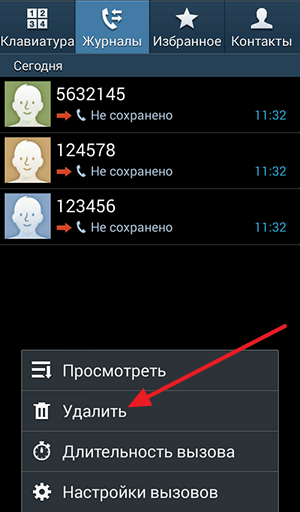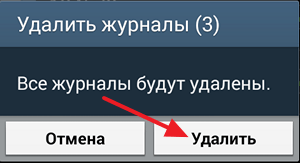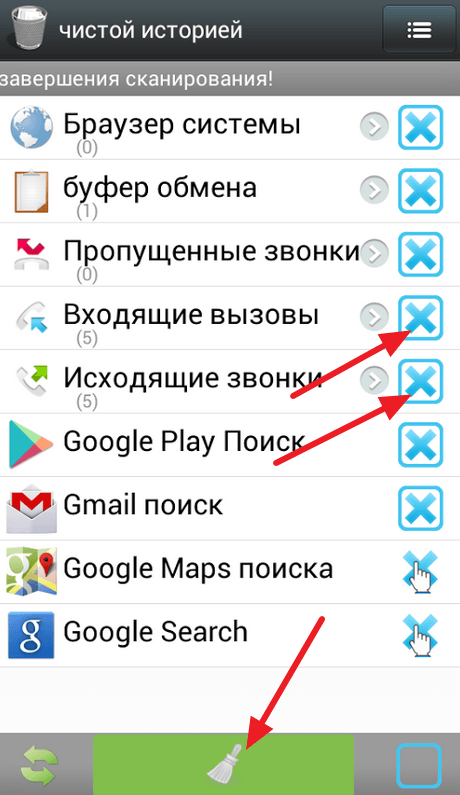- Как удалить вызовы на Android
- Как очистить журнал и историю звонков на телефоне?
- Как удалить журнал звонков на телефоне?
- Как удалить журнал и историю звонков на Samsung?
- Как очистить журнал и историю звонков на Huawei/Honor?
- Как очистить историю вызовов на смартфоне Xiaomi?
- Как очистить журнал вызовов на телефоне Meizu?
- Как очистить журнал вызовов на Lenovo?
- Как удалить журнал вызовов на андроиде
- Удаление на Android 6.0 и старше
- Samsung Galaxy: пример удаления звонков
- Удаляем звонки в Nexus
- Очистка списка в смартфонах Xiaomi и Motorola
- Удаление номеров из HTC
- Как удалить входящий звонок на андроиде. Как удалить журнал вызовов на андроиде
- Системное удаление
- Очистка вызовов через утилиту
- Видео
- Удаление на Android 6.0 и старше
- Samsung Galaxy: пример удаления звонков
- Удаляем звонки в Nexus
- Очистка списка в смартфонах Xiaomi и Motorola
- Удаление номеров из HTC
- А как очистить принятые и набранные вызовы на телефоне SAMSUNG?
- Инструкция для устройств Samsung, Nexus и HTC
- Инструкция для устройств Motorola и Xiaomi
Как удалить вызовы на Android
Смартфоны на Android, как и любые другие телефоны, ведут журнал входящих и исходящих вызовов. В этом статье мы расскажем о том, как удалить эти вызовы на Андроид.
Способ № 1. Удаление вызовов обычным способом.
Для того чтобы очистить вызовы откройте приложение со списком последних вызовов, обычно оно называется «Журналы», и нажмите на кнопку контекстно меню. В открывшемся меню нужно выбрать пункт «Удалить».
После этого в списке вызовов нужно отметить вызовы, которые вы хотите удалить. Для этого достаточно установить галочки в появившиеся клетки. Если вы хотите удалить все вызовы, то установите галочку напротив пункта «Выбрать все».
Дальше нужно просто нажать на кнопку «Удалить».
И подтвердить удаление вызовов в появившемся всплывающем окне.
После этого выбранные вами вызовы будут удалены.
Способ № 2. Удаление вызовов с помощью специального приложения.
В магазине Google Play есть много приложений для удаления вызовов и очистки истории поиска. Например, вы можете использовать приложение «Быстрая очистка истории поиска». С помощью данного приложения можно удалить список вызовов буквально в два клика. Для этого нужно просто отметить входящие и исходящие вызовы и нажать на кнопку «Удалить».
Также с помощью данной программы можно удалить историю браузере, историю поиска и очистить буфер обмена.
Источник
Как очистить журнал и историю звонков на телефоне?
Простые инструкции по очистке журнала звонков на телефоне.
Очистка журнала контактов — быстрый процесс, если знать точную инструкцию. Рассказываем, как очистить журнал звонков на телефоне разными способами.
Как удалить журнал звонков на телефоне?
Журнал звонков — список, где содержится информация о всех входящих, исходящих и пропущенных вызовах. Если пользователю нужно удалить все или некоторых из них, сделать это можно в том же меню, откуда совершаются звонки. Однако в зависимости от модели телефона и его производителя способ удаления может отличаться. Поэтому иногда приходится опробовать несколько из них, чтобы найти подходящий.
Одна из универсальных инструкций для удаления списка звонков, выглядит следующим образом:
- Откройте приложение «Телефон», которое выглядит как значок с телефонной трубкой.
- Найдите кнопку «Недавние» или «Журнал звонков» со значком циферблата.
- Выберите из списка вызов, который нужно удалить, и нажмите на кнопку «Сведения о вызове». Обычно эта кнопка выглядит как круглый значок с буквой «i» внутри него (или кнопка меню в виде 3 точек).
- Нажмите на значок корзины (кнопка «Удалить»), который появится на экране.
- Иногда достаточно нажать и удерживать палец на конкретном вызове, а затем во всплывающем окне нажать «Удалить».
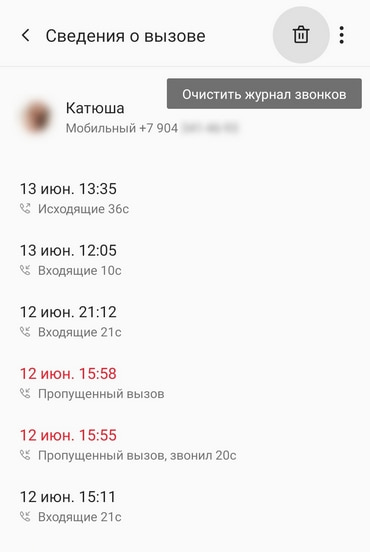
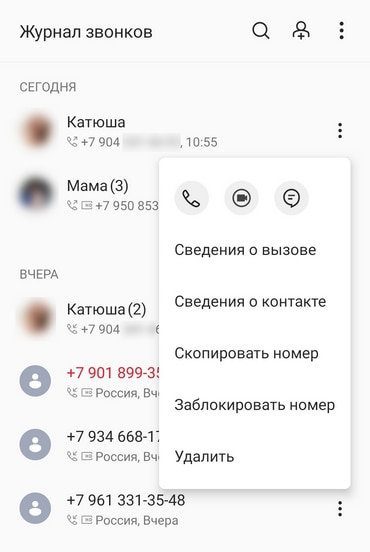
Таким образом можно удалить как один, так и несколько вызовов. Если эта инструкция не помогла, можно воспользоваться одной из описанных ниже, которая подойдет к конкретной модели телефона.
Как удалить журнал и историю звонков на Samsung?
Инструкция по удалению списка вызовов на устройствах Samsung идентична для всех моделей этого производителя. Чтобы избавиться от ненужной истории вызовов, пользователю необходимо:
- Открыть «Телефон» со значком телефонной трубки.
- В списке разделов выбрать раздел «Журналы».
- Нажать на кнопку меню, чтобы появилось меню дополнительных действий.
- Выбрать действие «Удалить».
- Возле каждого звонка появится соответствующая метка, рядом с которой можно поставить галочку. Если журнал сообщений нужно очистить полностью, то необходимо активировать действие «Выбрать все».
- Далее остается подтвердить удаление посредством нажатия на соответствующую кнопку.
Как очистить журнал и историю звонков на Huawei/Honor?
Чтобы удалить историю звонков на мобильном устройстве Huawei или Honor, пользователь должен выполнить следующие шаги:
- В начале перейти в приложение «Телефон» в виде телефонной трубки. Откроется список всех вызовов.
- Чтобы скрыть панель ввода номера, необходимо нажать на значок слева от зеленой трубки. Значок выглядит как уменьшенная панель ввода номера.
- Удалить вызов можно двумя способами. Первый — нажать и удерживать нужный вызов, а затем выбрать действие «Удалить». Второй — в списке всех вызовов нажать на значок трех точек в углу экрана, а затем выбрать строку «Удалить записи».
Если пользователю нужно удалить вызовы только от одного абонента, то возле любого из звонков от него необходимо нажать на кнопку в виде круга с буквой «i». Откроется список всех вызовов от этого человека. Внизу будет доступно действие «Очистить историю вызовов», которую и нужно нажать.
Как очистить историю вызовов на смартфоне Xiaomi?
Чтобы избавиться от списка с информацией о прошлых телефонных разговорах на мобильном устройстве Xiaomi, следуйте инструкции:
- Открыть «Телефон» (значок с трубкой).
- Перейти в раздел «Вызовы».
- Выбрать любой ненужных вызов из списка, нажать на него и удерживать.
- Откроется контекстное меню. Если необходимо удалить только этот вызов, то нажать нужно на действие «Удалить записи».
- Если удалить нужно все или несколько вызовов, необходимо выбрать действие «Массовое удаление». После этого остается поставить галочки возле нужных вызовов или активировать действие «Выбрать все», а затем подтвердить удаление.
Как очистить журнал вызовов на телефоне Meizu?
Удалить историю вызовов на мобильных устройствах Meizu можно по следующей инструкции:
- Для начала следует открыть «Телефон», где будут показаны все вызовы.
- Затем нужно выбрать вызов, который пользователь хочет удалить, нажать на него и удерживать до появления окошка.
- В нем необходимо выбрать действие «Пакетное удаление».
- Далее остается проставить галочки возле вызовов, подлежащих удалению или нажать на кнопку «Все», чтобы избавиться от списка полностью.
- Последним действием необходимо подтвердить удаление.
Как очистить журнал вызовов на Lenovo?
Чтобы удалить список всех вызовов или вызовы по отдельности на мобильном устройстве Lenovo, пользователю нужно:
- Открыть стандартное приложение «Телефон» в виде телефонной трубки.
- Открыть раздел «Телефон» в левом верхнем углу.
- Нажать на функциональную кнопку, открывающую меню, в нижнем левом углу. Кнопка может находиться на самом телефоне, а не на экране.
- Выбрать опцию «Очистить журнал вызовов» или «Удалить».
- Выбрать ненужные вызовы и подтвердить удаление.
Несмотря на многообразие моделей телефонов, способы удаления журнала вызовов похожи. Для этого либо нужно вызвать контекстное меню через соответствующую кнопку, где будет опция «Удалить», либо нажать и удерживать нужный вызов, пока действие «Удалить» не появится.
Источник
Как удалить журнал вызовов на андроиде
Любое мобильное устройство сохраняет входящие, исходящие и пропущенные вызовы. Это касается и смартфонов на базе операционной системы Android. В большинстве случаев владельцу телефона необходимо удалить историю полностью или только часть вызовов. Далеко не всем пользователям удается произвести такое действие. Сегодня рассмотрим вопрос — как удалить журнал вызовов на андроиде. Судя по запросам в поисковиках, проблема избавления от ненужной информации затрагивает многих хозяев смартфонов.
Опытные пользователи не видят серьезной проблемы в удалении звонков. Только для новичков она часто становится сложной задачей. Чтобы пользоваться электронным устройством связи, необходимо иметь хотя бы базовые познания о настройках и функциональных возможностях ОС Андроид. В рамках этой статьи мы и решим задачу по удалению информации из журнала. Процесс очистки на разных устройствах может незначительно отличаться. Моделей телефонов много, но основной принцип стирания информации почти одинаков.
Удаление на Android 6.0 и старше
Простейшее руководство по удалению вызовов подходит для Android шестой и более поздних версий. Вначале нужно открыть пункт «Меню», а затем приложение с изображением трубки «Телефон».
Появится значок часы нажимаем на него. Выбираем вызовы. Они имеют следующие цветные изображения:
- Исходящий звонок зелёного цвета
- принятый вызов голубого цвета
- пропущенные звонки красного цвета
Следующий шаг — нажимаем на контакт или на номер. Затем вызываем «Сведения о вызове» и удаляем номер нажатием на значок с изображением корзины.
Для удаления всего журнала звонков открываем поочередно: меню, «Телефон», значок с тремя вертикальными точками «Ещё», журнал вызовов. Затем снова значок «Ещё» и очистить журнал вызовов.
Samsung Galaxy: пример удаления звонков
Рассмотрим подробно, как удалить звонки в этой модели. Сначала открываем контекстное меню. В некоторых вариантах нужно нажимать определенное время на требуемом звонке. Появится окно с журналом и списком вызовов. Отмечаем номера для удаления. В верхнем правом углу дисплея нажимаем на опцию «Удалить».
Далее представлены изображения с примером удаления выбранных номеров и с последующим подтверждением действия.
Для удаления всего списка звонков открываем приложение вызовов. Затем пункт «Другое» и «Удалить». Появится знак «Все» или «Выбрать все» (в зависимости от модели телефона). Отмечаем последнюю опцию и нажимаем на знак удаления. Программа запросит подтверждение действия — нажимаем на опцию «Ок».

Удаляем звонки в Nexus
Сначала необходимо открыть пункт «Меню», а затем приложение с изображением трубки «Телефон». Затем в верхней поисковой строке нажимаем на значок с тремя вертикальными точками. После запуска всех принятых и набранных номеров выбираем и нажимаем на опцию «Очистить историю».
Возможность удаления звонков должна быть у каждого устройства на базе Андроид. Это не зависит от модели мобильного аппарата. Просто необходимо найти в приложении опцию очистки истории.
Очистка списка в смартфонах Xiaomi и Motorola
В мобильном устройстве «Xiaomi» очистить принятые и отправленные вызовы просто. Сначала необходимо нажать на дисплей со списком номеров и удерживать его. Появится опция на всплывшей панели с надписью «Удалить журнал звонков». Для удаления части звонков нажать на опцию «Удалить несколько». Далее отметить нужные варианты из списка.
Удаление номеров из HTC
Для очистки звонков в смартфоне «HTC» необходимо в контекстном меню выбрать опцию «Телефон». Далее нажимаем на пункт «История звонков». Выбираем в левом верхнем углу значок с тремя вертикальными точками. Нажимаем на знак «Удалить историю звонков».
Источник
Как удалить входящий звонок на андроиде. Как удалить журнал вызовов на андроиде
Главная / Связь / Как удалить вызовы на Android
У абсолютно всех телефонов имеется журнал с входящими и исходящими вызовами.
Содержание:
Конечно же смартфоны под управлением операционной системой Android этому не исключение. В данной статье мы расскажем о том, как удалить данные вызовы на Android.
Системное удаление
Итак, чтобы очистить телефонные звонки, сперва переходим в телефонный “Журнал”. Затем нажимаем на кнопку контекстного меню. Появится окошко, где необходимо выбрать функцию очистки.
Далее выбираем контактные вызовы для очистки с устройства Андроид. Это не сложная работа, ведь вы просто должны поставить галочки напротив ненужного звонка. Ну а если вам не нужны все данные из журнала мобильного телефона, тогда просто нажмите пункт “Выбрать все”.
После чего нажимаете кнопку «Удалить» с подтверждением операции.
Очистка вызовов через утилиту
Следующим способом у нас будет удаление через сторонние приложения. Данных программ огромное количество находится в официальном магазине Android — Play Market. К примеру, мы взяли одно из утилит под названием “Быстрая очистка истории поиска”. Через этот софт можно удалять данные из журнала буквально в пару кликов. Стоит всего лишь войти в саму программу, выбрать входящие либо исходящие звонки, и удалить.
Но также эта программа может удалять звонки, историю браузера, буфер обмена и многое другое.
Видео
Читайте также: 


Для того чтобы очистить вызовы откройте приложение со списком последних вызовов, обычно оно называется «Журналы», и нажмите на кнопку контекстно меню. В открывшемся меню нужно выбрать пункт «Удалить».
После этого в списке вызовов нужно отметить вызовы, которые вы хотите удалить. Для этого достаточно установить галочки в появившиеся клетки. Если вы хотите удалить все вызовы, то установите галочку напротив пункта «Выбрать все».
Дальше нужно просто нажать на кнопку «Удалить».
И подтвердить удаление вызовов в появившемся всплывающем окне.
После этого выбранные вами вызовы будут удалены.
В магазине Google Play есть много приложений для удаления вызовов и очистки истории поиска. Например, вы можете использовать приложение «Быстрая очистка истории поиска». С помощью данного приложения можно удалить список вызовов буквально в два клика. Для этого нужно просто отметить входящие и исходящие вызовы и нажать на кнопку «Удалить».
Также с помощью данной программы можно удалить историю браузере, историю поиска и очистить буфер обмена.
Опытные пользователи не видят серьезной проблемы в удалении звонков. Только для новичков она часто становится сложной задачей. Чтобы пользоваться электронным устройством связи, необходимо иметь хотя бы базовые познания о настройках и функциональных возможностях ОС Андроид. В рамках этой статьи мы и решим задачу по удалению информации из журнала. Процесс очистки на разных устройствах может незначительно отличаться. Моделей телефонов много, но основной принцип стирания информации почти одинаков.
Удаление на Android 6.0 и старше
Простейшее руководство по удалению вызовов подходит для Android шестой и более поздних версий. Вначале нужно открыть пункт «Меню», а затем приложение с изображением трубки «Телефон».
Появится значок часы нажимаем на него. Выбираем вызовы. Они имеют следующие цветные изображения:
- Исходящий звонок зелёного цвета
- принятый вызов голубого цвета
- пропущенные звонки красного цвета
Следующий шаг — нажимаем на контакт или на номер. Затем вызываем «Сведения о вызове» и удаляем номер нажатием на значок с изображением корзины.
Для удаления всего журнала звонков открываем поочередно: меню, «Телефон», значок с тремя вертикальными точками «Ещё», журнал вызовов. Затем снова значок «Ещё» и очистить журнал вызовов.
Samsung Galaxy: пример удаления звонков
Рассмотрим подробно, как удалить звонки в этой модели. Сначала открываем контекстное меню. В некоторых вариантах нужно нажимать определенное время на требуемом звонке. Появится окно с журналом и списком вызовов. Отмечаем номера для удаления. В верхнем правом углу дисплея нажимаем на опцию «Удалить».
Далее представлены изображения с примером удаления выбранных номеров и с последующим подтверждением действия.
Для удаления всего списка звонков открываем приложение вызовов. Затем пункт «Другое» и «Удалить». Появится знак «Все» или «Выбрать все» (в зависимости от модели телефона). Отмечаем последнюю опцию и нажимаем на знак удаления. Программа запросит подтверждение действия — нажимаем на опцию «Ок».
Удаляем звонки в Nexus
Сначала необходимо открыть пункт «Меню», а затем приложение с изображением трубки «Телефон». Затем в верхней поисковой строке нажимаем на значок с тремя вертикальными точками. После запуска всех принятых и набранных номеров выбираем и нажимаем на опцию «Очистить историю».
Возможность удаления звонков должна быть у каждого устройства на базе Андроид. Это не зависит от модели мобильного аппарата. Просто необходимо найти в приложении опцию очистки истории.
Очистка списка в смартфонах Xiaomi и Motorola
В мобильном устройстве «Xiaomi» очистить принятые и отправленные вызовы просто. Сначала необходимо нажать на дисплей со списком номеров и удерживать его. Появится опция на всплывшей панели с надписью «Удалить журнал звонков». Для удаления части звонков нажать на опцию «Удалить несколько». Далее отметить нужные варианты из списка.
Удаление номеров из HTC
Для очистки звонков в смартфоне «HTC» необходимо в контекстном меню выбрать опцию «Телефон». Далее нажимаем на пункт «История звонков». Выбираем в левом верхнем углу значок с тремя вертикальными точками. Нажимаем на знак «Удалить историю звонков».
Проверьте по номеру откуда звонили
Человек, будучи «социальным» существом не может существовать вне общества. Он может существовать только среди подобных себе людей, т.е. в социуме (с Латин. socium – общее). Он не может существовать в «одиночку», в отрыве от общества: рождается среди людей, живет среди людей и умирает в их окружении. За всю свою жизнь он пересекается с сотнями тысяч людей и с большинством из них он должен завязать социальные связи и поддерживать общение.
Для такого «социального» общения и передачи информации человечество всё время создавало всевозможные средства связи: гонец, нарочный, телеграф, телефон, почта, радио и так далее.
Смартфон же, будучи результатом развития современных средств связи, сегодня оказался одним из самых востребованных устройств, на приобретение которых люди не жалеют средств. Это потому, что современный смартфон удовлетворяет природную потребность человека в общении.
Бывает так, что по ряду коммерческих или семейных обстоятельств, человек не желает обнародовать круг своего общения и свои личные контакты.
А как очистить принятые и набранные вызовы на телефоне SAMSUNG?
Список поступивших или набранных звонков на смартфоне называется журналом вызовов. Список содержит: номер телефона (абонента), дату звонка и его продолжительность. Эта функция появилась ещё во времена первых сотовых телефонов и не изменялась за последние 25 лет. Это очень удобно тем, что вы всегда можете восстановить: кто звонил и когда, как долго длился разговор.
На смартфонах SAMSUNG очистить журнал вызовов очень просто. В то же время средства телефона позволяют решить этот вопрос более тонко и удалить только ненужные звонки.
Из журнала вызовов можно удалить: — весь список звонков (очистить журнал вызовов);
— все вызовы одного абонента;
SAMSUNG.
1. Запускаем приложение Телефон.
Экран №1 смартфона – нажать на значок Телефон.
2. На первой странице этого приложения мы можем выбрать следующие разделы: Набор, Последние и Контакты. Нас интересует журнал вызовов, поэтому внизу экрана выбираем раздел «Последние».
Теперь, находясь в журнале вызовов, для его полной очистки, нужно нажать на значок «Три точки» вверху экрана.
Экран №2 смартфона – выбрать раздел «Последние» и нажать на значок «Три точки» вверху экрана.
3. В открывшемся меню нужно выбрать позицию «Удалить».
Экран №3 смартфона – нажать на позицию «Удалить».
4. Далее нужно сделать выбор удаляемых звонков.
Для очистки всего списка вызовов (или журнал вызовов) нужно нажать на значок «Все» вверху экрана.
Экран №4 смартфона – нажать на значок «Все».
5. После этого для каждой записи звонков журнала вызовов появится отметка в виде значка «Галочка» зелёного цвета. Нужно нажать на значок «Удалить» внизу экрана.
Экран №5 смартфона – нажать на значок «Удалить».
6. Теперь ваш журнал вызовов чист как при покупке телефона.
Экран №6 смартфона – вид журнала вызовов после удаления всего списка звонков.
SAMSUNG.
1. Запускаем приложение Телефон.
Экран №7 смартфона – нажать на значок Телефон.
2. Находясь в разделе «Последние» приложения Телефон мы видим весь журнал вызовов.
Для удаления всех звонков интересующего нас абонента нужно нажать на значок «Три точки» вверху экрана.
А в открывшемся меню нужно выбрать позицию «Удалить».
Экран №8 смартфона – нажать на значок «Три точки» вверху экрана. Экран №9 смартфона – нажать на позицию «Удалить».
3. Для того, чтобы в журнале вызовов установить фильтр для звонков только одного абонента, нужно нажать на значок «Поиск» вверху экрана.
Экран №10 смартфона – нажать на значок «Поиск».
4. Далее нужно набрать номер телефона интересующего нас абонента или его название из Контактов.
Для примера мы решили удалить все звонки, имеющие в названии Контакта абонента слово «МТС»
Поэтому в «Выборе элементов» мы набираем слово «МТС» и нажимаем на значок «Далее».
Экран №11 смартфона – набрать слово «МТС», и после нажать на значок «Далее».
5. Теперь в журнале вызовов установлен фильтр только для абонентов, которые в Контакте имеют слово «МТС».
Для удаления всех звонков от абонента «*МТС***8299» нужно нажать на значок «Все» вверху экрана.
Экран №12 смартфона – нажать на значок «Все».
6. После этого напротив каждой записи журнала вызовов под фильтром «МТС» появятся отметки в виде значков «Галочка» зелёного цвета.
Для удаления всех этих звонков нужно нажать на значок «Удалить» внизу экрана.
Экран №13 смартфона – нажать на значок «Удалить».
В результате нами были удалены только звонки абонента «*МТС***8299».
SAMSUNG.
1. Запускаем приложение Телефон.
Экран №14 смартфона – нажать на значок Телефон.
2. Находясь в разделе «Последние» мы видим весь журнал вызовов.
Для удаления отдельных звонков из журнала вызовов нужно нажать на значок «Три точки» вверху экрана.
В открывшемся меню нужно выбрать позицию «Удалить».
Экран №15 смартфона – нажать на значок «Три точки» вверху экрана. Экран №16 смартфона – нажать на позицию «Удалить».
3. Далее, нужно отметить все удаляемые звонки. Поэтому, для каждого интересуемого нас вызова, нужно нажать на эту строчку, чтобы там слева появился значок «Галочка» зелёного цвета.
Для примера: мы хотим удалить первые два звонка из журнала вызовов.
Поэтому отмечаем первыедве строчки вызовов.
А после нажимаем на значок «Удалить».
Экран №17 смартфона – отметить две первые строчки вызовов для удаления. Экран №18 смартфона – нажать на значок «Удалить».
4. После этого, в журнале вызовов останутся только два других, более ранних звонка,
Экран №19 смартфона – вид журнала вызовов после удаления первых двух звонков.

Сложности, которые продвинутым пользователям кажутся легко разрешимыми, могут быть серьезными для менее опытных обладателей смартфонов. По запросам в поисковых системах можно сделать вывод, что далеко не всем удается легко стереть номера из списка набранных на своем устройстве. Чтобы стереть информацию о входящем или исходящем звонке, нужно иметь базовое представление о том, как функционирует и настраивается система Android. Процесс может отличаться в зависимости от используемой модели.
Инструкция для устройств Samsung, Nexus и HTC
Чтобы удалить историю на смартфоне Samsung Galaxy, следует некоторое время удерживать палец на определенном звонке, предварительно открыв соответствующее приложение. После этого появится возможность обозначить все номера, которые хочется стереть. Потребуется кликнуть на надпись «Удалить» в правом верхнем углу экрана.
Если требуется очистить список полностью, необходимо открыть приложение для звонков, опцию «Другое» в левом или правом углу экрана и «Удалить». После этого с левой стороны появится опция «Все», возле которой нужно установить флажок и еще раз кликнуть на удаление.
На смартфонах Nexus можно сделать желаемое следующим образом:
- зайти в приложение «Телефон»;
- тапнуть по значку с 3 точками в верхней строке для поиска;
- запустить список набранных и принятых;
- выбрать «Очистить историю».
Если имеется трубка HTC и хочется стереть статистику, путь такой: «Телефон», «История звонков», коснуться значка с 3 точками в верхнем левом углу. После этого использовать опцию «Удалить историю звонков».
Читайте также: Как отключить или включить Т9 на Андроиде
Инструкция для устройств Motorola и Xiaomi
На старых смартфонах Motorola можно стереть список так: вкладка «Телефон», «Последние вызовы», «Настройки» -> «Очистить список». Если аппарат принадлежит серии Moto E, G, X или Z, можно очистить статистику таким образом:
- зайти в приложение «Телефон»;
- коснуться знака с 3 точками на панели поиска;
- выбрать журнал, затем «Очистить историю звонков».
На аппаратах Xiaomi можно выполнить задуманное за счет нажатия и удерживания экрана со списком вызовов. В результате должна появиться панель, на которой есть вариант «Удалить журнал звонков». Чтобы очистить отдельные пункты из журнала, требуется кликнуть на «Удалить несколько» и отметить некоторые.
Независимо от модели гаджета на Android обязательно должна быть предусмотрена возможность очистить список вызовов. Для этого надо просто найти эту опцию в приложении для звонков и воспользоваться ею. Процесс устранения записей не сильно отличается на различных моделях. Важно иметь в виду, что удаленные данные больше никогда не появятся на аппарате. Если возникли непредвиденные обстоятельства, можно обратиться к руководству пользователя.
Источник